Afin de vous aider à transférer des photos du Sony Xperia vers un ordinateur, vous pouvez importer ou exporter vos photos en utilisant les méthodes pratiques suivantes. Beaucoup de photos dans votre téléphone portable ? Comment transférer des photos du Sony Xperia vers un PC lorsque l'espace de stockage est limité ? Ne vous inquiétez pas, cet article vous donnera la réponse. Il existe 4 méthodes pour sauvegarder votre stockage de Sony Xperia. Vous pouvez bénéficier des avantages conformément à eux. Sans aucun souci, prenez des photos quand vous le souhaitez. Alors, stockons votre précieux souvenir.

L'outil Sony Photo Transfer le plus pratique dont vous avez besoin s'appelle Samsung Messages Backup , qui peut agir comme un transfert de fichiers Android pour Sony Xperia et a été apprécié par un certain nombre de personnes. Comme nous le savons tous, le stockage de chaque téléphone ne peut toujours pas répondre à nos souhaits. Avec l'espace limité du téléphone portable, cette application vous aidera à libérer plus d'espace sur votre téléphone. Il peut non seulement sauvegarder les photos mais également les messages, vidéos, journaux d'appels, etc. Il ne fait aucun doute que vous pouvez sauvegarder la pièce ainsi que gérer vos photos.
Sony Photo Transfer comprend diverses fonctions, je suppose donc que cela peut satisfaire vos besoins. Avec ce logiciel, vous pouvez transférer vos contacts, messages, journaux d'appels, fichiers, musique, etc. si vous le souhaitez. De plus, il peut les traiter, notamment les modifier, les supprimer et les actualiser. Laissez-moi vous le dire en détails.
Principales caractéristiques de Sony Photo Transfer :
(1) Transférez vos photos du Sony Xperia vers un ordinateur portable.
(2) Sauvegardez et restaurez les données sur Sony Xperia en un seul clic.
(3) Effectuez (ajoutez, supprimez, modifiez, actualisez) vos SMS, journaux d'appels, contacts, vidéos et autres fichiers ou données de manière sélective.
(4) Importez ou exportez les données du téléphone Samsung vers le PC.
(5) Connectez le Xperia à l'ordinateur, vous pouvez lire, envoyer et recevoir des messages texte depuis l'ordinateur .
Plus important encore, ce Sony Photo Transfer est vraiment pratique sur tous les types de modèles de téléphones Sony, tels que le Sony Xperia 1/10+, le Sony Xperia XZ1/XZ2/XZ3/XZ5/Xs/Xp, etc. De plus, la plupart des appareils Android sont également pris en charge, comme Samsung, Huawei, Xiaomi, HTC, Meizu, OPPO, Vivo, etc.
Téléchargez le logiciel ci-dessous, vous pouvez l'essayer. Les versions Windows et Mac sont disponibles. Si vous recherchez un outil de transfert de fichiers Sony Xperia vers Mac, vous pouvez télécharger directement la version Mac.
Voici les étapes à suivre pour transférer des photos de Sony Xperia vers un ordinateur avec Sony Photo Transfer. Ce guide convient aux utilisateurs de PC Windows et de Mac.
Dans un premier temps, assurez-vous que votre Sony Xperia, votre ordinateur et votre câble USB sont disponibles. Vous pouvez connecter Xperia au PC avec un câble USB. Assurez-vous qu'ils sont liés avec succès. Suivez l'invite à l'écran et activez le débogage USB sur votre téléphone, il détectera votre téléphone dans un instant. L'application identifiera et connectera automatiquement votre Sony Xperia la prochaine fois.

Après avoir reconnu votre téléphone, vous pouvez voir l'interface principale comme ci-dessous. Le contenu de votre téléphone Sony se trouve à gauche de l'interface.

Appuyez sur " Super Toolkit ", et vous pouvez voir la " Sauvegarde " sous " Essentials ", puis cliquez sur l'icône " Sauvegarde ". Vous pouvez donc voir l'interface comme ceci. Cochez simplement la case « Photos ». Ensuite, vous pouvez appuyer sur « Sauvegarder » pour démarrer le processus. Enfin, toutes vos photos seront importées sur votre PC depuis Sony Xperia.

Si vous souhaitez prévisualiser et sélectionner partiellement vos photos à transférer de Sony vers un ordinateur, veuillez suivre les étapes ci-dessous.
- Veuillez répéter les étapes 1 et 2 ci-dessus.
- Ensuite, dans la catégorie de la deuxième image ci-dessus, cliquez sur « Photos ».
- Choisissez ensuite les images cibles et cliquez sur « Exporter ». De cette façon, vous pouvez transférer vos photos du Sony Xperia vers un ordinateur.
De plus, vous pouvez également gérer vos photos et autres fichiers avec Samsung Messages Backup. Donc, si vous voulez savoir comment transférer d'autres fichiers du Sony Xperia vers un PC, vous pouvez tout à fait le faire avec cet outil de la même manière.

Dropbox est une sorte d'outil de sauvegarde et convient à différentes versions. Il fournit un service gratuit et un service de recharge. Le service de recharge contient Dropbox Pro et Dropbox for Business. Dropbox prend également en charge le glisser-déposer, mais la limite maximale est de 200 Mo à chaque fois. Son espace de stockage maximum gratuit est de 2 Go. Vous pouvez obtenir plus d’espace libre en invitant d’autres personnes avec succès.
Veuillez noter que la limite supérieure est de 18,8 Go. Si vous souhaitez savoir comment transférer des photos de Sony Xperia vers un ordinateur portable avec Dropbox, vous pouvez obtenir de l'aide dans l'article suivant.
Procédure simple pour transférer des photos de Sony Xperia vers un ordinateur portable
1. Installez l'application sur votre téléphone portable et votre ordinateur portable depuis le site Web officiel.
2. Créez un compte personnel pour la première fois si vous ne l'avez pas encore fait et connectez-vous au compte sur votre Sony Xperia.
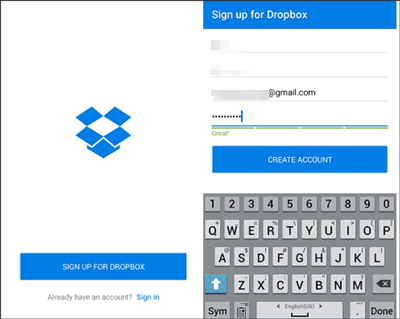
3. Appuyez sur l'icône « + » en bas à droite de l'application.
4. Appuyez sur le bouton « Télécharger des photos », vous pouvez choisir les images que vous souhaitez transférer.
5. Après la sélection, appuyez sur le bouton « Télécharger » et le transfert commencera.
6. Désormais, les photos de votre téléphone Sony seront automatiquement sauvegardées sur Dropbox.
7. Enfin, connectez-vous à ce compte sur votre ordinateur portable, vous pourrez trouver les photos que vous avez transférées et les télécharger sur votre ordinateur portable.

Bluetooth est la fonction normale et utile des téléphones Samsung pour le transfert sans fil. Les gens peuvent transférer et partager des vidéos, des images, des chansons, du texte et d'autres fichiers avec d'autres. Lorsque vous n'avez pas de câble USB, de WIFI ou toute autre application sur votre téléphone Sony, le Bluetooth est un moyen efficace pour vous. Mais la vitesse de transfert est un peu lente, alors attendez patiemment la réalisation.
Conseils sur la façon de transférer des photos du Sony Xperia vers un PC
1. Tout d’abord, veuillez activer votre Bluetooth sur votre PC. Cliquez sur l'icône " Fenêtre " du bureau, recherchez " Paramètres " et entrez. Vous pouvez y voir le bouton « Appareils », cliquez dessus et vous trouverez « Bluetooth ».
2. Sur votre Sony Xperia, ouvrez les « Paramètres » et recherchez « Bluetooth » et appuyez dessus.

3. Faites en sorte que votre appareil couple votre ordinateur. Veuillez saisir le même mot de passe pour l'ordinateur et le Sony Xperia.
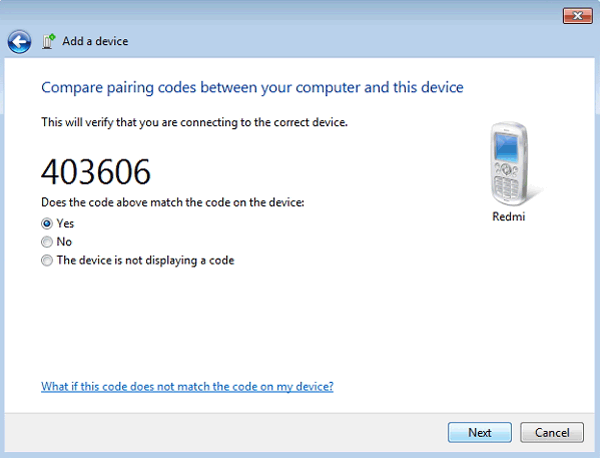
3. Sélectionnez le fichier que vous souhaitez transférer, puis choisissez de transférer via Bluetooth.
4. Choisissez un emplacement de saisie sur votre PC.
5. Identifiez le processus de transfert sur votre PC. Finalement, vos photos seront copiées sur votre ordinateur.
A lire également : Comment sauvegarder des photos sur mon Samsung Galaxy ? [5 voies en 2023]
Afin de libérer de l'espace dans votre Sony Xperia xa, vous souhaiteriez sauvegarder des photos sur le PC. Par conséquent, il existe un moyen simple de transférer des photos d’un téléphone Sony vers un ordinateur : le glisser-déposer. Pour commencer, vous avez besoin d'un câble USB pour relier votre téléphone et votre ordinateur. Ensuite, veuillez suivre les étapes, vous pouvez facilement saisir ou sortir vos photos du Sony Xperia xa vers votre PC.
Voyons maintenant comment transférer des photos du Sony Xperia xa vers un ordinateur.
1. Activez le débogage USB sur votre Sony Xperia xa.
2. Connectez le Sony Xperia xa à l'ordinateur avec un câble USB.
3. Tournez-vous vers votre ordinateur et cliquez sur « Ce PC » (ou « Mon PC »), puis recherchez le matériel du Sony Xperia xa sous Périphérique et pilote.
4. Entrez le matériel, accédez à la carte SD qui contient vos photos.
5. Ensuite, allez dans le dossier « DCIM », vous pouvez obtenir les images ici.
6. Vous pouvez faire glisser les fichiers vers un emplacement de saisie sur votre ordinateur.

Voici quatre manières pratiques de vous présenter, qui sont vraiment claires et détaillées. Vous pouvez en choisir un pour transférer les photos que vous aimez le plus. Quoi qu'il en soit, Samsung Messages Backup est fortement recommandé pour son excellent fonctionnement. Essayez et vous allez l'adorer. Si vous avez des opinions ou des suggestions, veuillez les écrire dans la section commentaires à votre convenance. Nous les recevrons dans les plus brefs délais.
Articles Liés:
Comment transférer de la musique entre un téléphone Sony et un ordinateur
Comment récupérer les données perdues de Sony Xperia
Comment gérer les contacts du Sony Xperia Z sur ordinateur/PC
Comment transférer des photos d’Android vers un ordinateur en 2023 ?
Copyright © samsung-messages-backup.com Tous droits réservés.